windows11恢复IE浏览器怎么操作是想要在win11电脑上使用ie的用户的一个问题,因为ie在win11上是没有预装的,因此很多用户就不知道该如何开启ie浏览器。实际上在win11中ie浏览器的功能被集成在了edge浏览器中,这款浏览器在与目前的许多浏览器的对比中都表现得很出色。下面就带来windows11恢复IE浏览器方法介绍的内容。
windows11恢复IE浏览器方法介绍
1、首先,我们在 Edge 浏览器的设置页面默认浏览器选项卡中,确认 IE 兼容模式开启。
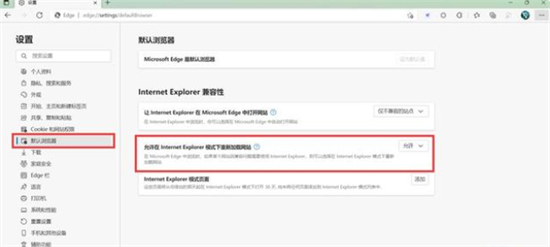
2、点击默认浏览器后,检查Internet Explorer 兼容性的允许在 Internet Explorer 模式下重新加载网站这一项,是否被设置成允许,如果为其他选项,则设置为允许并重启浏览。
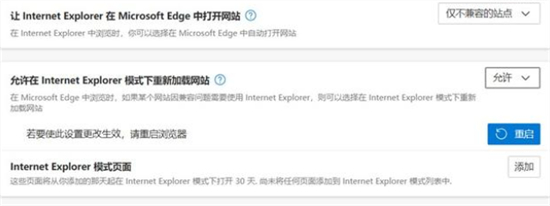
3、之后我们随便加载任意网页,点击 Edge 右上角菜单栏,选择在Internet Explorer模式下重新加载。
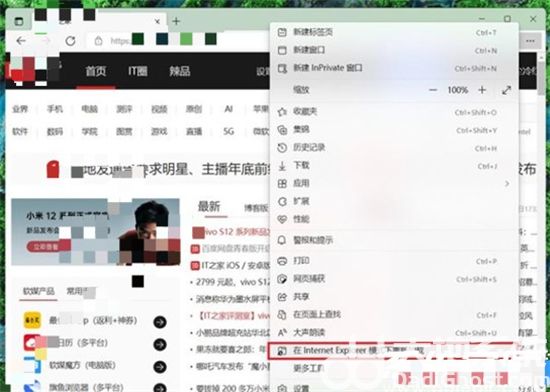
4、右键网页空白处,在弹出的菜单中选择所有加速器的管理加速。
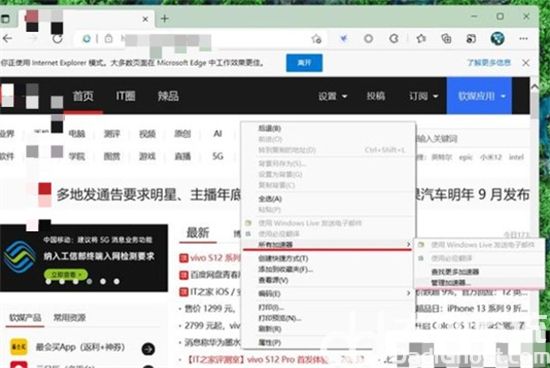
5、在管理加速器窗口中,选择左下角查找更多加速器和了解有关加速器的详细信息任意一个点击打开。
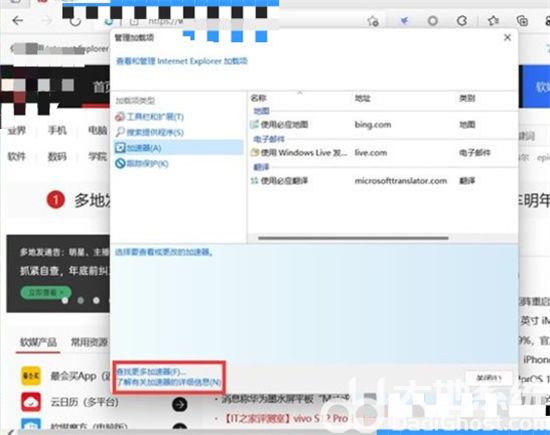
6、成功打开IE11浏览器。
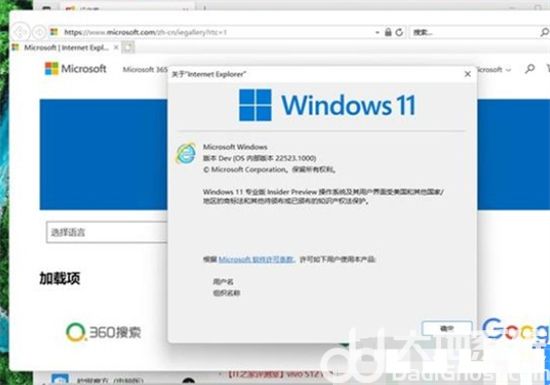
以上就是windows11恢复IE浏览器怎么操作的方法了,希望大家能够学会哦。
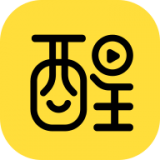
大小:133.3M

大小:66.9M
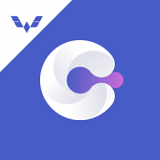
大小:72.7M
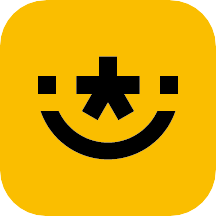
大小:38.8M
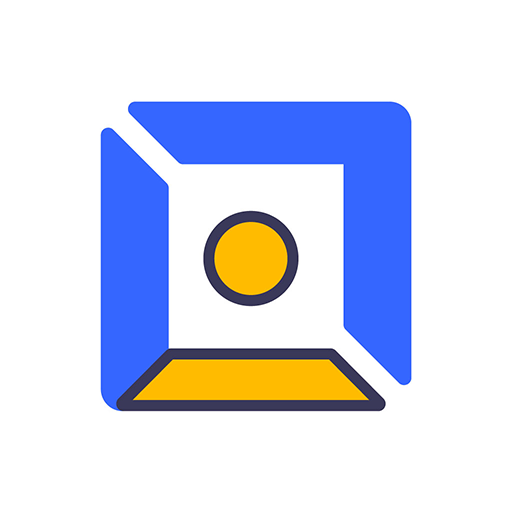
大小: